容器管理(谎言和誓言的区别在于,一个是听的人当真了,一个是说的人当真了。)
环境准备(1)-Docker快速入门
Docker简介
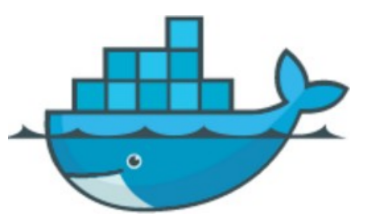
Docker 是一个开源的应用容器引擎,基于 Go 语言 并遵从 Apache2.0 协议开源。
Docker 可以让开发者打包他们的应用以及依赖包到一个轻量级、可移植的容器中,然后发布到任何流行的 Linux 机器上,也可以实现虚拟化。
容器是完全使用沙箱机制,相互之间不会有任何接口(类似 iPhone 的 app),更重要的是容器性能开销极低。
Docker容器技术 vs 传统虚拟机技术
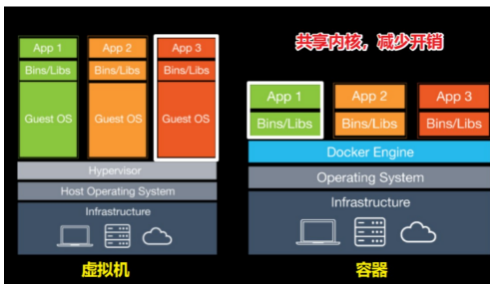
简单一句话总结:Docker技术就是让我们更加高效轻松地将任何应用在Linux服务器部署和使用。
Docker安装1)卸载旧版本
yum list installed | grep docker 列出当前所有docker的包
yum -y remove docker的包名称 卸载docker包
rm -rf /var/lib/docker 删除docker的所有镜像和容器
2)安装必要的软件包
yum install -y yum-utils device-mapper-persistent-data lvm2
3)设置下载的镜像仓库
yum-config-manager --add-repo https://mirrors.aliyun.com/docker-ce/linux/centos/docker-ce.repo
4) 列出需要安装的版本列表
yum list docker-ce --showduplicates | sort -r
安装 docker
yum install -y docker-ce
查看版本docker -v
5) 启动Docker
sudo systemctl start docker 启动
sudo systemctl enable docker 设置开机启动
6) 添加阿里云镜像下载地址
vi /etc/docker/daemon.json
内容如下:

7)
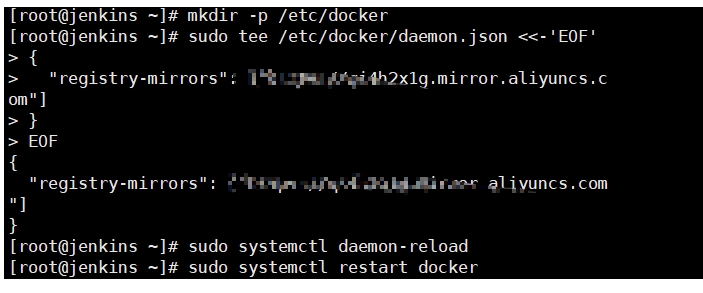
8) 网络优化
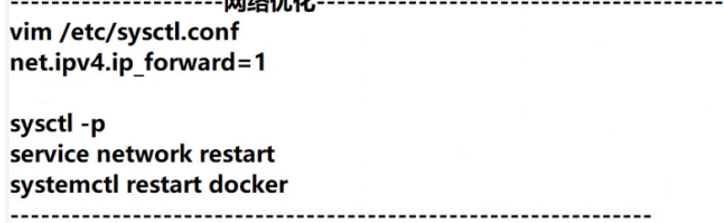
注:以上主要需要docker服务,就这么做
Docker基本命令快速入门
1)镜像命令
镜像:相当于应用的安装包,在Docker部署的任何应用都需要先构建成为镜像
docker search 镜像名称 搜索镜像
docker pull 镜像名称 拉取镜像
docker images 查看本地所有镜像
docker rmi -f 镜像名称 删除镜像
docker pull openjdk:8-jdk-alpine
2) 容器命令
容器:容器是由镜像创建而来。容器是Docker运行应用的载体,每个应用都分别运行在Docker的每个 容器中。
docker run -i 镜像名称:标签 运行容器(默认是前台运行)
docker ps 查看运行的容器
docker ps -a 查询所有容器常用的参数:
-i:运行容器
-d:后台守方式运行(守护式)
--name:给容器添加名称
-p:公开容器端口给当前宿主机
-v:挂载目录
docker exec -it 容器ID/容器名称 /bin/bash 进入容器内部docker start/stop/restart 容器名称/ID 启动/停止/重启容器docker rm -f 容器名称/ID 删除容器
环境准备(2)-Dockerfile镜像脚本快速入门
Dockerfile简介
Dockerfile其实就是我们用来构建Docker镜像的源码,当然这不是所谓的编程源码,而是一些命令的组 合,只要理解它的逻辑和语法格式,就可以编写Dockerfile了。
简单点说,Dockerfile的作用:它可以让用户个性化定制Docker镜像。因为工作环境中的需求各式各 样,网络上的镜像很难满足实际的需求。
Dockerfile常见命令
镜像构建示意图:
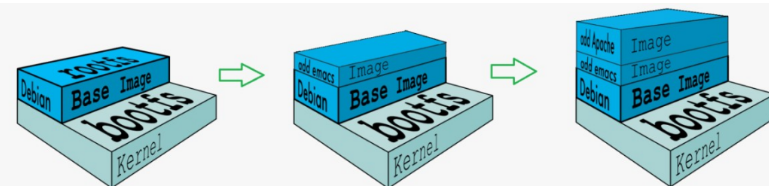
可以看到,新镜像是从基础镜像一层一层叠加生成的。每安装一个软件,就在现有镜像的基础上增加一 层
RUN、CMD、ENTRYPOINT的区别?
RUN:用于指定 docker build 过程中要运行的命令,即是创建 Docker 镜像(image)的步骤
CMD:设置容器的启动命令, Dockerfile 中只能有一条 CMD 命令,如果写了多条则最后一条生效,
CMD不支持接收docker run的参数。
ENTRYPOINT:入口程序是容器启动时执行的程序, docker run 中最后的命令将作为参数传递给入口程序 ,ENTRYPOINY类似于 CMD 指令,但可以接收docker run的参数 。
以下是mysql官方镜像的Dockerfile示例:
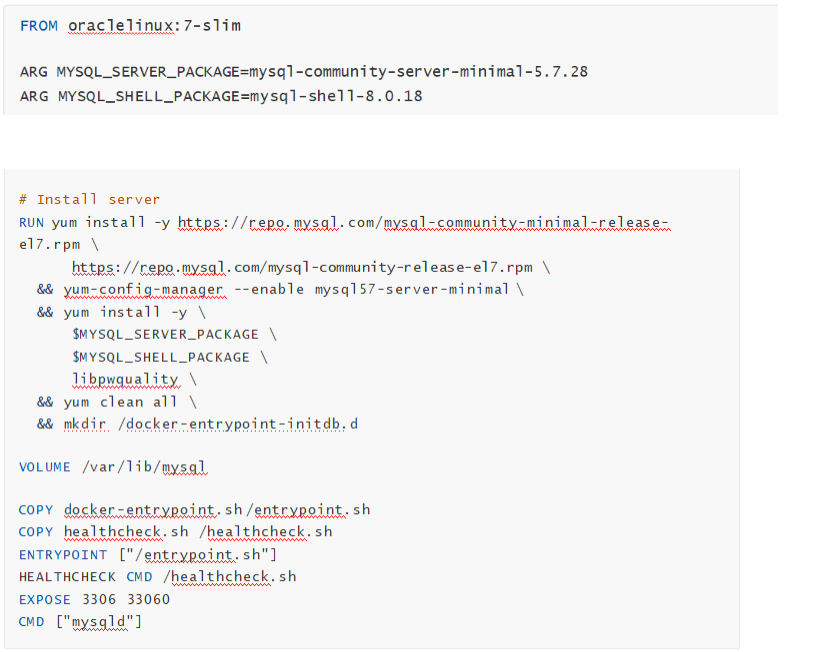
使用Dockerfile制作微服务镜像
我们利用Dockerfile制作一个Eureka注册中心的镜像
1)上传Eureka的微服务jar包到linux (创建test,在里面编写Dcokerfile)
2)编写Dockerfile
FROM openjdk:8-jdk-alpine
ARG JAR_FILE
COPY ${JAR_FILE} app.jar
EXPOSE 10086
ENTRYPOINT ["java","-jar","/app.jar"]
3) 构建镜像
docker build --build-arg JAR_FILE=tensquare_eureka_server-1.0-SNAPSHOT.jar -t eureka:v1 .
4)
查看镜像是否创建成功docker images
5) 创建容器
docker run -i --name=eureka -p 10086:10086 eureka:v1 6)访问容器
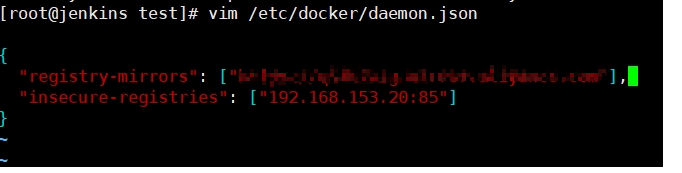
环境准备(3)-Harbor镜像仓库安装及使用
Harbor简介
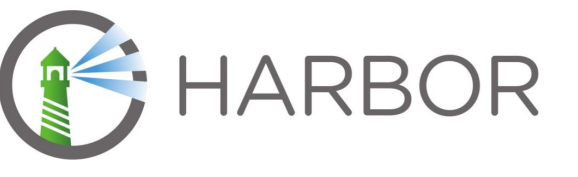
Harbor(港口,港湾)是一个用于存储和分发Docker镜像的企业级Registry服务器。
除了Harbor这个私有镜像仓库之外,还有Docker官方提供的Registry。相对Registry,Harbor具有很 多优势:
1. 提供分层传输机制,优化网络传输 Docker镜像是是分层的,而如果每次传输都使用全量文件(所以用FTP的方式并不适合),显然不经济。必须提供识别分层传输的机制,以层的UUID为标识,确定 传输的对象。
2. 提供WEB界面,优化用户体验 只用镜像的名字来进行上传下载显然很不方便,需要有一个用户界面可以支持登陆、搜索功能,包括区分公有、私有镜像。
3. 支持水平扩展集群 当有用户对镜像的上传下载操作集中在某服务器,需要对相应的访问压力作分解。
4. 良好的安全机制 企业中的开发团队有很多不同的职位,对于不同的职位人员,分配不同的权限, 具有更好的安全性。
Harbor安装
Harbor需要安装在192.168.66.102上面 1)先安装Docker并启动Docker(已完成) 参考之前的安装过程
2) 先安装docker-compose
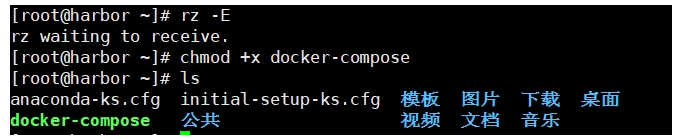
3) 给docker-compose添加执行权限
4)

5)
查看docker-compose是否安装成功docker-compose -version
6) 下载Harbor的压缩包(
6)上传压缩包到linux,并解压
tar -xzf harbor-offline-installer-v1.9.2.tgz mkdir /opt/harbor
mv harbor/* /opt/harbor
cd /opt/harbor
7)修改Harbor的配置
vi harbor.yml
修 改 hostname 和 port
hostname: 192.168.153.40
port: 85
8)安装Harbor(docker处于启动状态)
./prepare
./install.sh
9)启动Harbor
docker-compose up -d 启动
docker-compose stop 停止
docker-compose restart 重新启动
10) 访 问 Harbor http://192.168.153.40:85
默认账户密码:admin/Harbor12345

在Harbor创建用户和项目
1) 创建项目
Harbor的项目分为公开和私有的:
公开项目:所有用户都可以访问,通常存放公共的镜像,默认有一个library公开项目。 私有项目:只有授权用户才可以访问,通常存放项目本身的镜像。
我们可以为微服务项目创建一个新的项目:
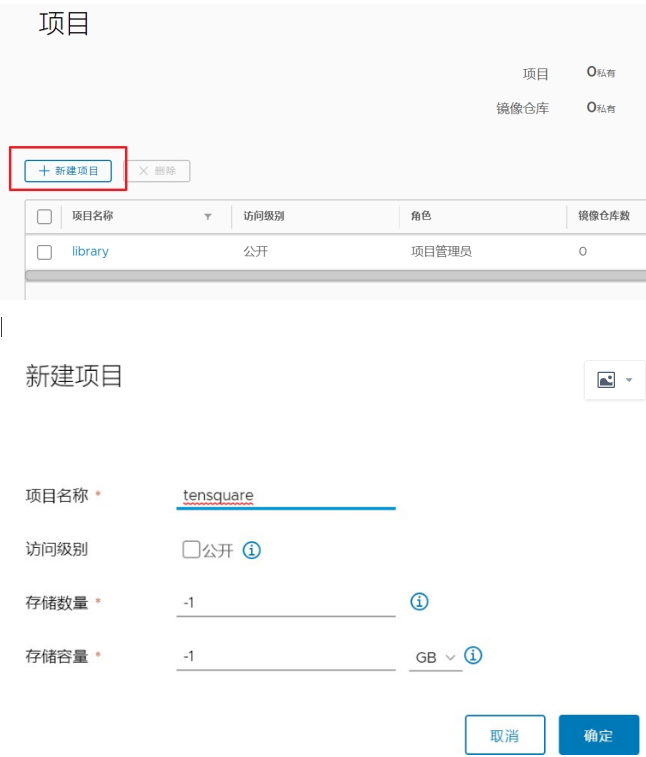
2) 创建用户
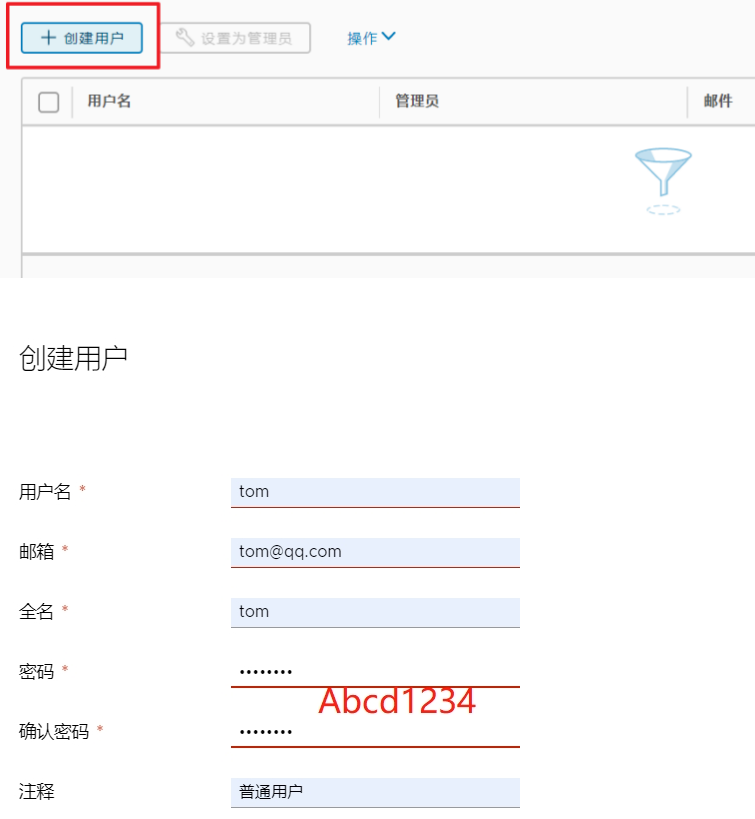
创建的用户为: tom/Abcd1234
3) 给私有项目分配用户进入tensquare项目->成员
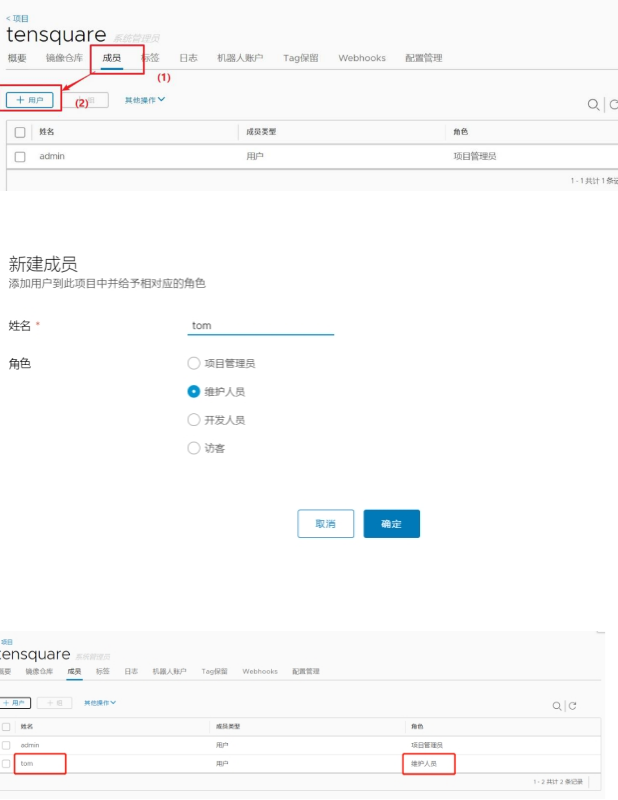
4) 以新用户登录Harbor
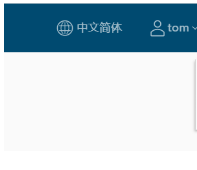
把镜像上传到Harbor (jenkins)
1)给镜像打上标签
docker tag eureka:v1 192.168.153.40:85/tensquare/eureka:v1
2) 推送镜像
docker push 192.168.153.40:85/tensquare/eureka:v1
The push refers to repository [192.168.153.40:85/tensquare/eureka]
Get https://192.168.153.40:85/v2/: http: server gave HTTP response to HTTPS client
这时会出现以上报错,是因为Docker没有把Harbor加入信任列表中
3)
把Harbor地址加入到Docker信任列表vi /etc/docker/daemon.json

需 要 重 启 Docker
4)再次执行推送命令,会提示权限不足

需要先登录Harbor,再推送镜像
5)登录Harbor
docker login -u 用户名 -p 密码 192.168.153.40:85
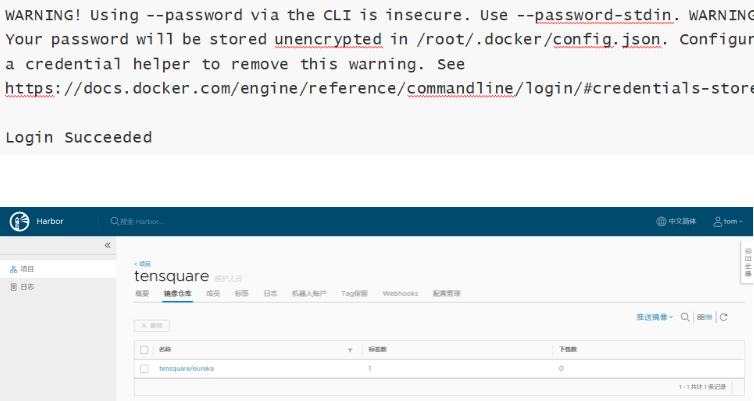
从Harbor下载镜像
需求:在192.168.153.50服务器完成从Harbor下载镜像
1)安装Docker,并启动Docker(已经完成)
2)修改Docker配置
vi /etc/docker/daemon.json
{
"registry-mirrors": ["https://xxxxxx.mirror.aliyuncs.com"],
"insecure-registries": ["192.168.153.40:85"]
}
重 启 docker
3)先登录,再从Harbor下载镜像
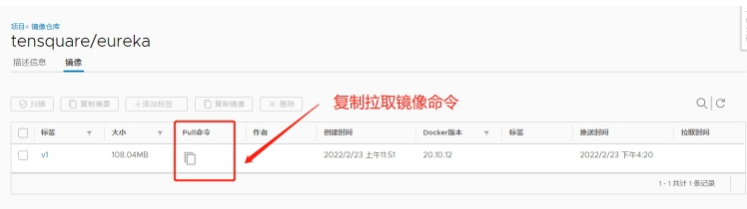
docker login -u 用户名 -p 密码 192.168.153.40:85
docker pull 192.168.153.40:85/tensquare/eureka:v1
希望和悲伤,都是一缕光。总有一天,我们会再相遇。





【推荐】国内首个AI IDE,深度理解中文开发场景,立即下载体验Trae
【推荐】编程新体验,更懂你的AI,立即体验豆包MarsCode编程助手
【推荐】抖音旗下AI助手豆包,你的智能百科全书,全免费不限次数
【推荐】轻量又高性能的 SSH 工具 IShell:AI 加持,快人一步
· TypeScript + Deepseek 打造卜卦网站:技术与玄学的结合
· Manus的开源复刻OpenManus初探
· 写一个简单的SQL生成工具
· AI 智能体引爆开源社区「GitHub 热点速览」
· C#/.NET/.NET Core技术前沿周刊 | 第 29 期(2025年3.1-3.9)